ParallelsでWindowsを操作するとき、MacとWindowsでキーボードが違うので、特殊な操作をするときに困るときがあります。
代表的なものは、
Ctrl + Break とか
Ctrl + Alt + Delete
などですね。
ちゃんと押せるので心配しないでください。
今日はそのようなときにどうすればよいか説明します。
※Parallels Desktop のバージョンは13です。別のバージョンの場合、この記事の内容通りでない可能性があります。
デバイスメニューから送信
メニュー→デバイス→キーボードにWindows専用キーを送信できるメニューがあります。
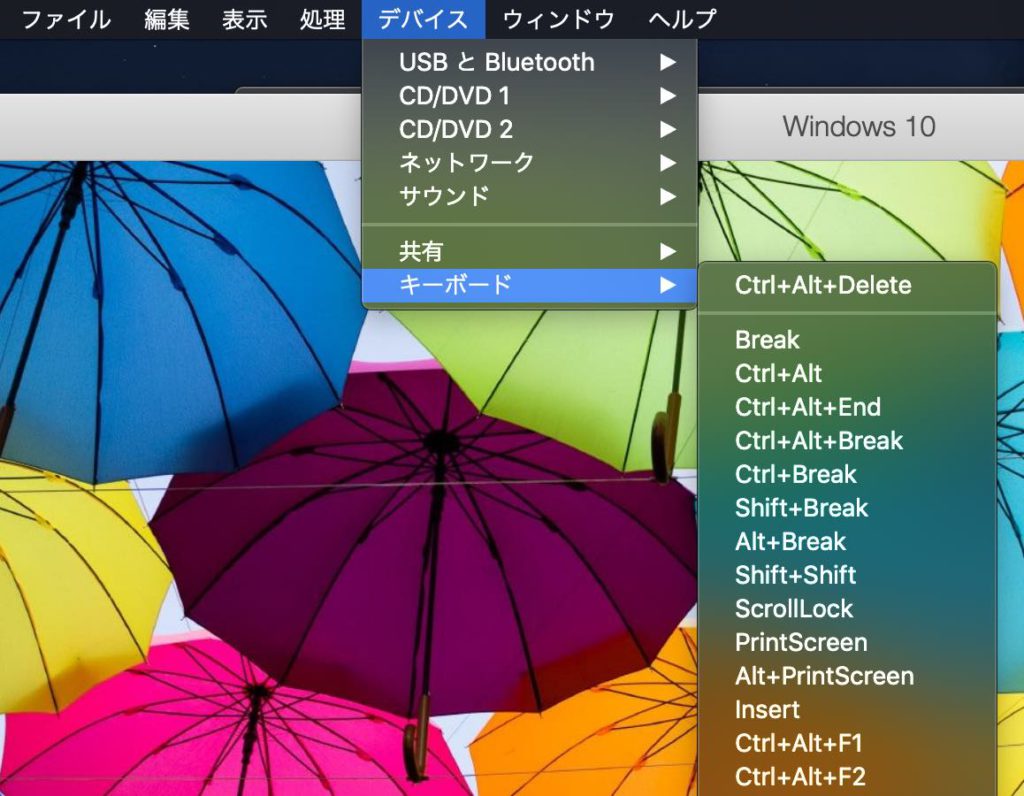
これをクリックすることでWindowsに送信することができます。
ここにないキーはカスタマイズから追加することができます
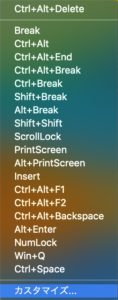
+ボタンから追加できます。
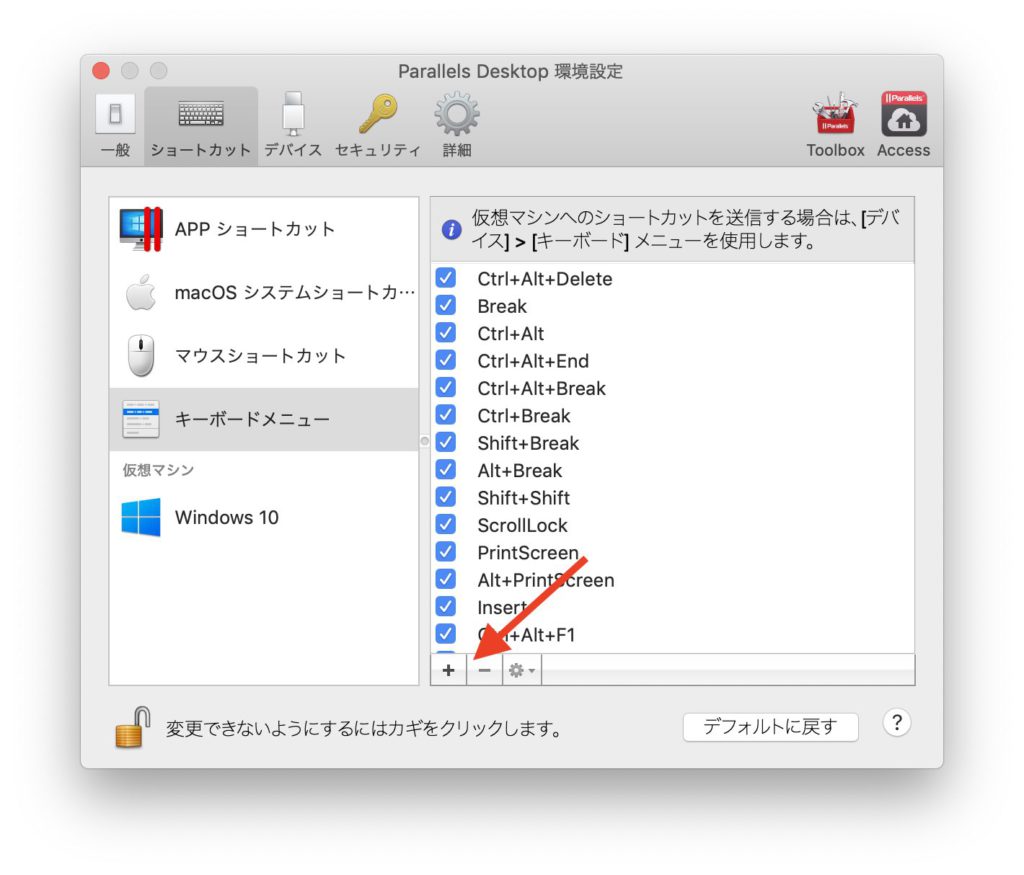
左側に表示されている Shift, Ctrl, Win, Alt は同時押しのときに選択します。
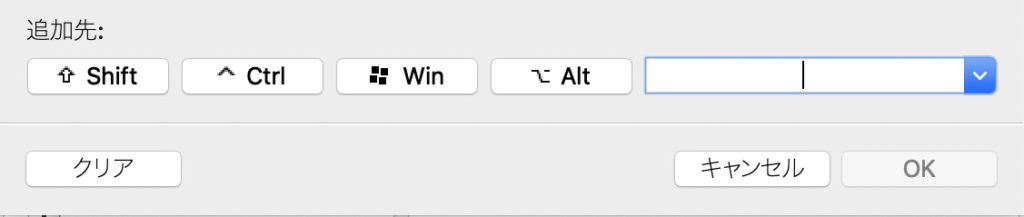
右のリストボックスの中から選択することもできます。
選択肢にないものは追加したいキーを実際に押すと追加できます。
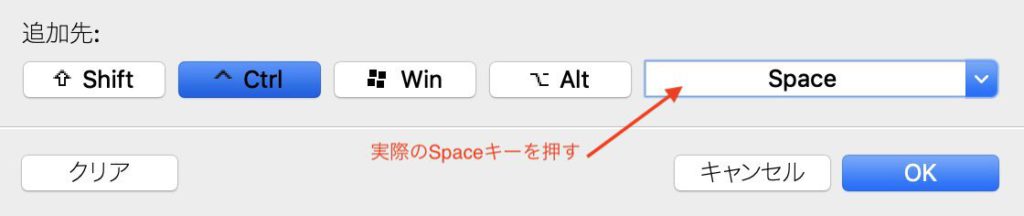
Shift, Ctrl, Win, Alt の同時押しで設定したいときは、右のキーを押したあとで、Shift, Ctrl, Win, Alt をクリックします。
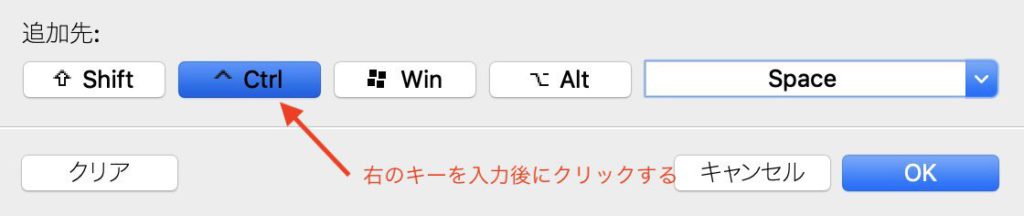
よく使うキーはプロファイルにキー割り当てを追加
ここに追加することでWindows側に送信することはできますが、メニュー→デバイス→と選択していかなければならないので、常に使うキーはやってられません。
そんなときは、Parallels Desktop環境設定のプロファイルにキー対応を追加します。
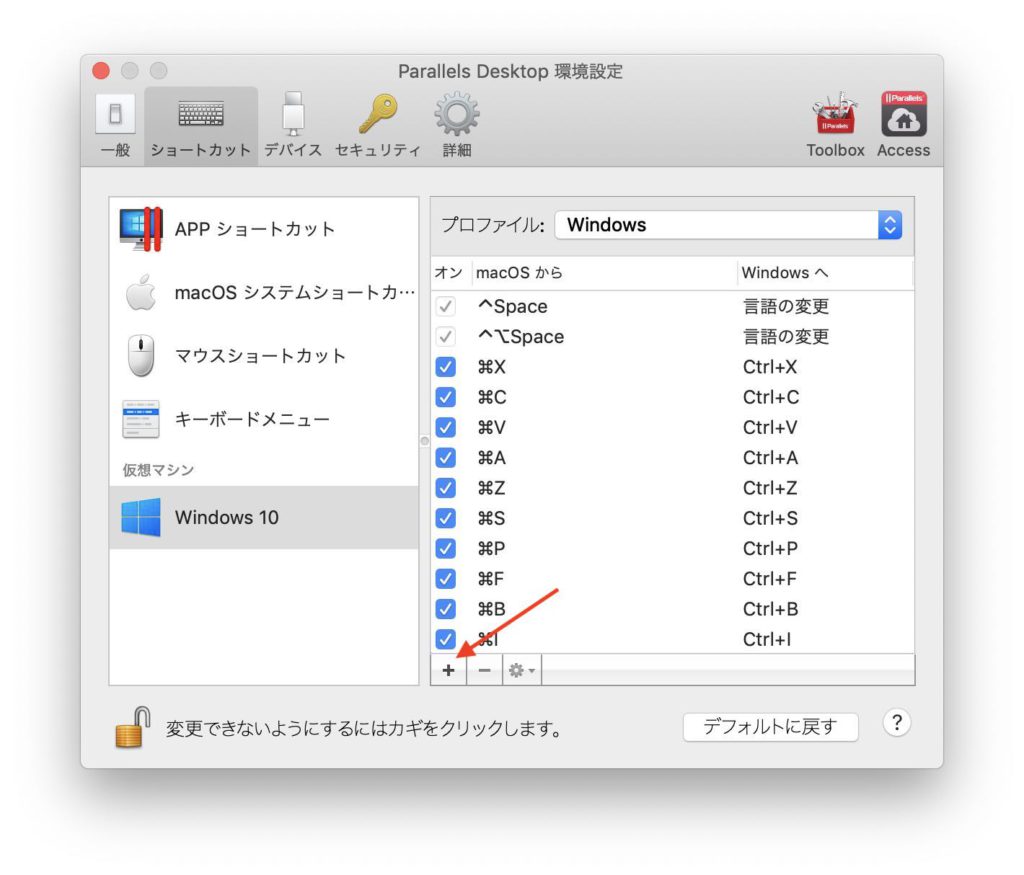
+キーを押すと先ほどと同じようなキー入力ボックスが表示されます。
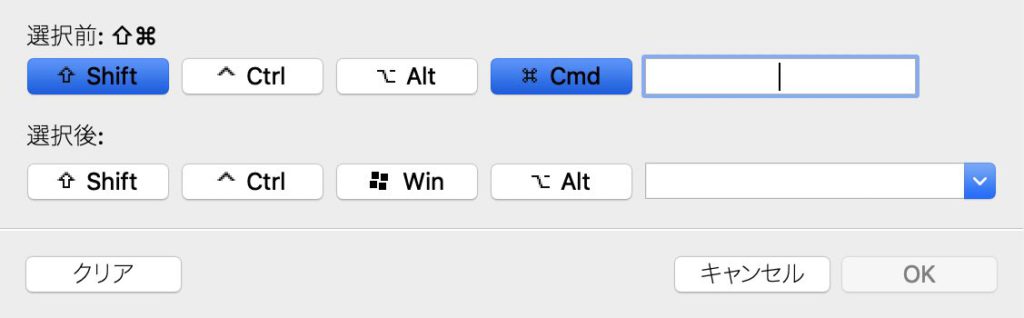
日本語だと『選択前』と『選択後』の2つがあり、わかりにくいですが(誤訳か?)要は上がMac側で送信するキー、下がWindows側のキーになります。
入力の仕方は先ほどと同じです。
右の選択肢にないキーは実際にそのキーを押すと追加できます。
効かない場合は別のキーを割り当ててみる
もし追加で設定して、思うように効かなかったら、別のキーを割り当ててみてください。
ぼくの場合は、プログラムをしていてコードスニペットで候補を表示させたい場合の、Windows側の Ctrl + Spaceです。
Windowsの場合とキーが違い、
command + Space を割り当てたところ、効きません。

代わりに option + Spaceを割り当てたところ、効くようになりました。
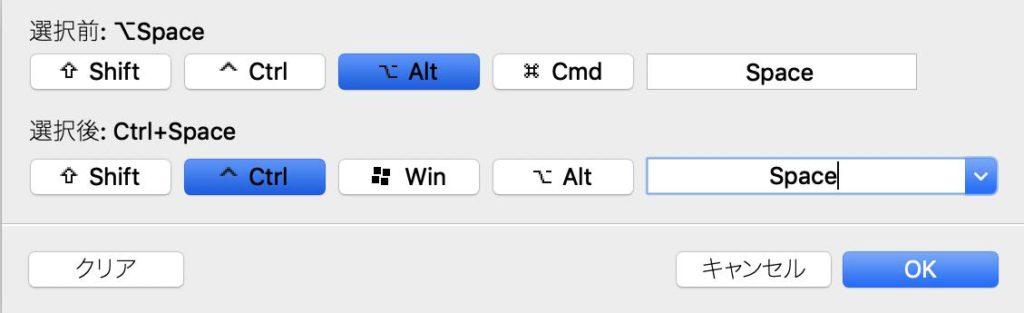
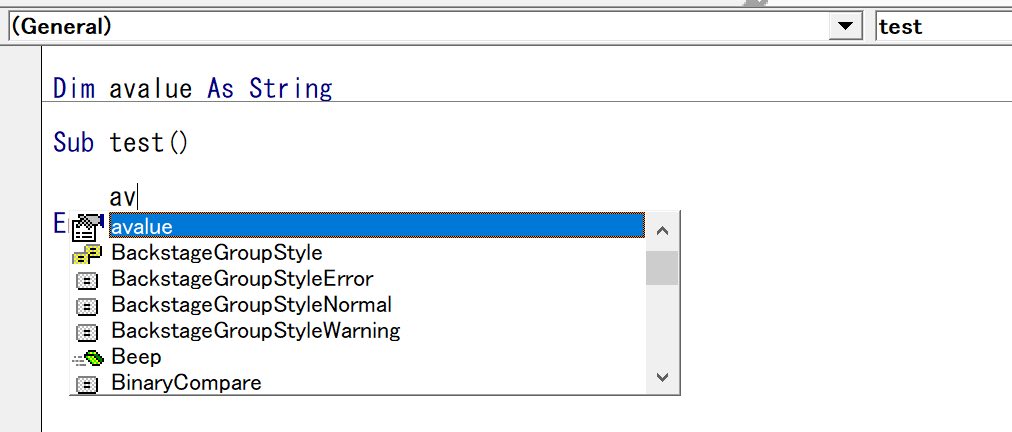
command はいろんなキーにすでに割り当てられているため、混在してダメなのかもしれません。
その他
CapsLockが戻らない
MacではCapsLockは単独で押せばランプが光り、ON状態、もう一度押せばOFF状態ですね。
Windowsの場合はShift + CapsLock ですが、これはParallelsの場合も同じです。
CapsLockのランプがついているからといってCapsLockがON状態ではありません。
Shiftと同時にCapsLockを押して、ON/OFFを切り替えます。
同時に押さずに大文字から戻らないとあせるので注意してください。
これでParallelsもどんどん使いやすくなりますね。
以上です。
—
ParallelsのWindowsアクティベーションについて書いてます↓
—
WindowsからMacに切り替えるときに確認することまとめページです↓




